《Windows从零开始的美化》第一期·任务栏美化、Win11右键菜单还原Win10逻辑
2023-08-27 03:24 作者:檬达不是芬达_Menda | 我要投稿
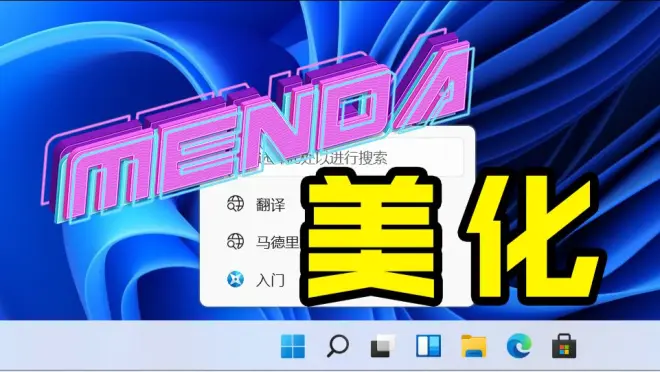
操作说明/下载资源

本期小技巧需要用的
注册表(系统自带)
一台电脑(是废话)
Windows应用商店(非必选)
美化软件(选择其一)

Startallback

安装方式:https://startallback.cn
TranslucentTB

下载 “TranslucentTB-portable-x64(win10、11通用).appinstaller” 来进行安装
GitHub安装方式:https://github.com/TranslucentTB/TranslucentTB/releases/download/2023.1/TranslucentTB-portable-x64.zip
Win11直接解压使用,win10需要完整安装
TB全免费 亦可直接在Windows商店安装即可

Windows10任务栏美化

干掉枯燥难看的任务栏(注册表修改透明)






保存重启就可以看到效果



通过软件修改透明
使用SAB




使用TB


Win11右键菜单还原Win10逻辑
StartAllBcak修改方式

注册表修改方式



碍于b站的专栏实在是写不明白,如果看不明白请您稍等过几天的联合投稿会专门做一期视频来手把手教学,还会有详细文档,请您耐心等待!!!

